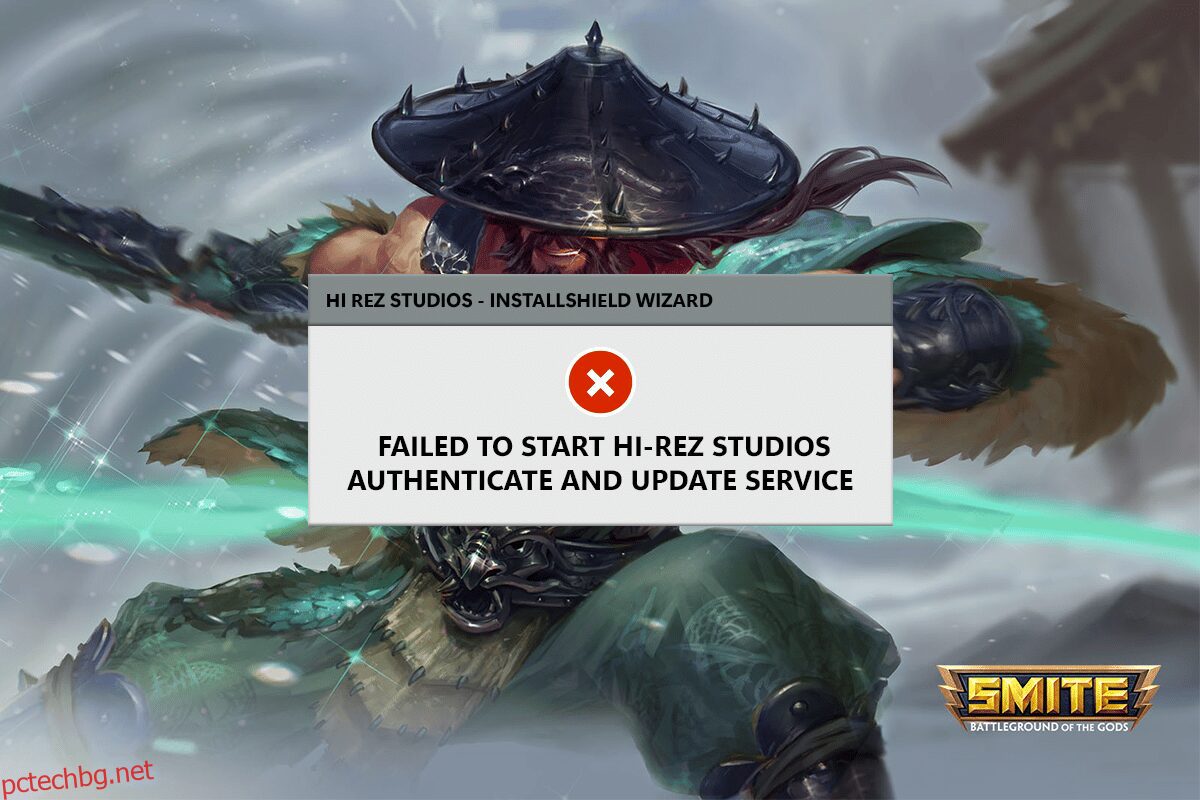Получаваме все по-голям брой доклади от потребители, които изпитват проблеми с услугата за удостоверяване и актуализиране на Hi-Rez Studios. Потребителите често съобщават, че услугата за удостоверяване и актуализиране на Hi-Rez не е инсталирана. Проблем в услугата hi rez studios може да генерира проблема. Това ръководство ще ви преведе през процеса на разрешаване на проблем с игрите, причинен от услугата за удостоверяване и актуализиране на Hi-Rez Studios. Така че, продължете да четете, за да коригирате проблема с удостоверяването и актуализирането на Hi Rez studios.
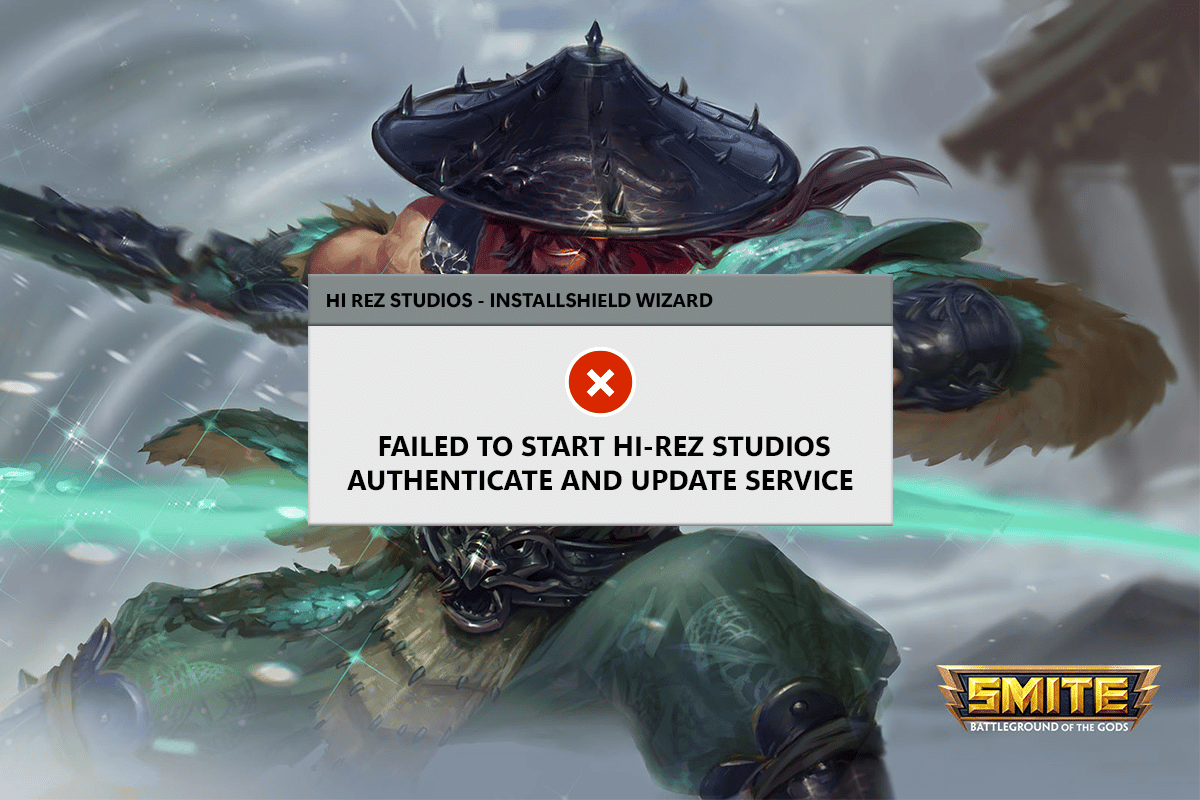
Съдържание
Как да поправите грешка в услугата за удостоверяване и актуализиране на Hi Rez Studios
Разкрихме няколко обстоятелства, които могат да доведат до проблем с удостоверяването на автентичността на Hi Rez studios и необходимостта от инсталиране на услугата за актуализиране след преглед на множество потребителски отчети в Windows 10:
- Този проблем често се случва, когато програмата за игри не може да стартира услугата. HiRezService може да бъде деинсталиран и преинсталиран от папката на приложението, за да се коригира това.
- Услугата за удостоверяване на HiRez трябва да се стартира ръчно, което обикновено се прави по време на стъпката на инсталиране на играта. В тази ситуация услугата Hi Rez трябва да се стартира от панела за услуги.
- Пакетите за сигурност на трети страни забраняват работата на HiRez Authentication. Някои пакети за сигурност (най-често съобщаваните, че са Bullguard) са твърде отбранителни за вашия компютър, като пречат на HiRezService да комуникира със сървъра на играта.
Метод 1: Преинсталирайте HiRezService
Ако срещнете тази грешка, когато се опитвате да стартирате програмата pre-Req, която се използва за стартиране на Smite или Paladin, много вероятно е проблемът да е причинен от доста често срещана грешка, която причинява неуспех на HiRezService. Премахнете HiRezService от папката с играта и го инсталирайте отново, за да отстраните проблема. Ето основно ръководство за започване:
1. Щракнете с десния бутон върху изпълнимия файл на вашата игра и изберете Open File Location.
2. Отидете до двоичните файлове.
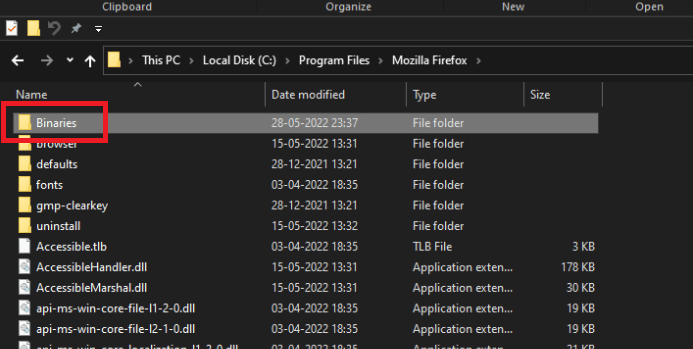
3. Щракнете върху папката Redist.
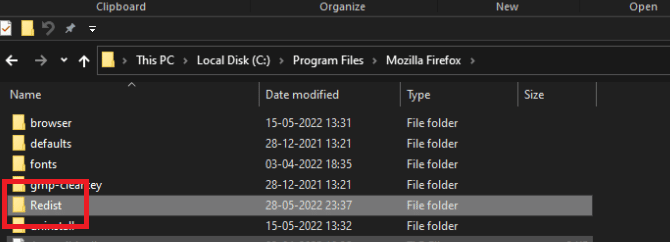
4. Ако използвате Steam, за да играете на вашата игра, направете следното.
C:Program Files (x86)Steamsteamappscommon*Game folder*BinariesRedist
Забележка: Game Folder е просто заместител за играта, показваща съобщението за проблема.
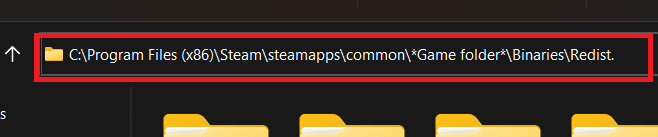
5. Когато щракнете двукратно върху HiRezService, ще бъдете помолени да премахнете всички свързани файлове.
6. За да завършите деинсталирането, изберете Да.
7. Затворете изскачащия прозорец и стартирайте отново програмата, която е била използвана за стартиране на играта, след като деинсталирането приключи.
8. След като HiRezService е възстановен, играта ви трябва да започне без проблем с услугата за удостоверяване и актуализиране на Hi-Rez Studios.
Метод 2: Стартирайте ръчно Hi-Rez Studios
Ако имате проблеми с инсталирането на играта поради проблема с удостоверяване и актуализиране на Hi-Rez Studios, опитайте ръчно да стартирате услугата. Можете да стартирате услугата за удостоверяване и актуализиране на Hi-Rez Studios ръчно, ако тя не се стартира автоматично на този компютър. Ето как можете да го постигнете стъпка по стъпка:
1. Натиснете клавиша Windows, въведете услуги и щракнете върху Изпълни като администратор.
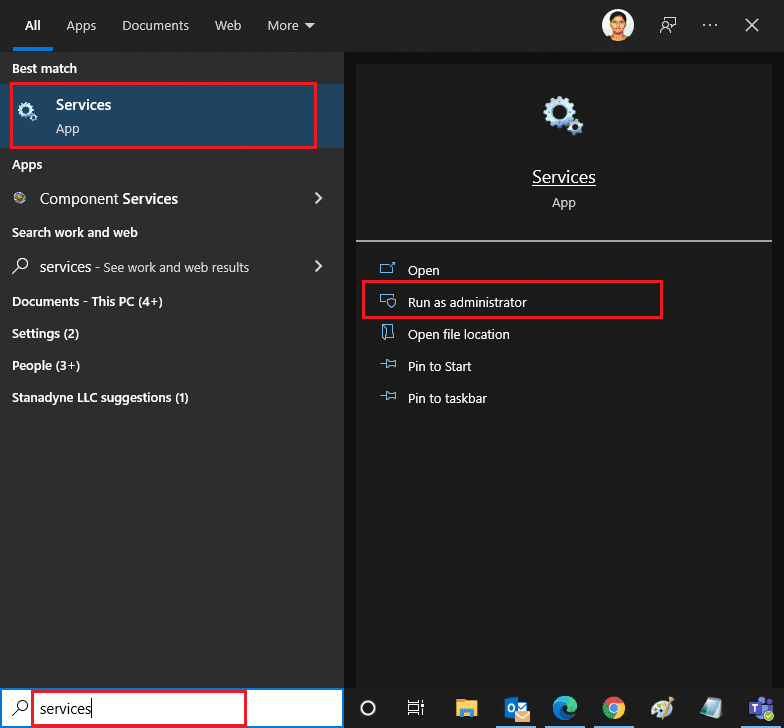
2. Изберете Да, ако бъдете подканени за контрол на потребителските акаунти.
3. Тук намерете и щракнете двукратно върху услугата за удостоверяване и актуализиране на Hi-Rez Studios.
4. На екрана със свойства на услугата променете типа стартиране на Автоматично. Щракнете върху Старт.
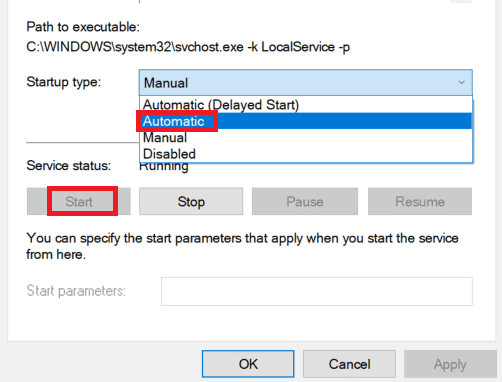
5. Щракнете върху Приложи и OK, за да запазите промените.
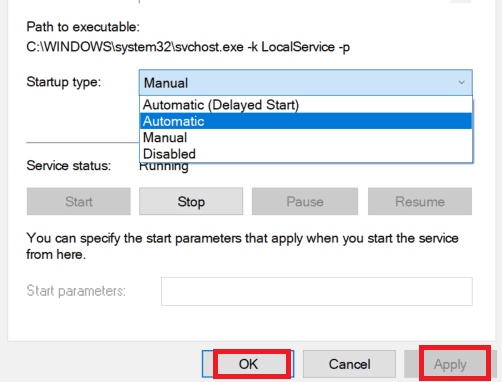
6. За да видите дали проблемът е разрешен, рестартирайте играта и вижте дали грешката в услугата за удостоверяване и актуализиране на Hi-Rez Studios е отстранена.
Метод 3: Деактивирайте защитната стена на Windows Defender (не се препоръчва)
Ако вашето антивирусно приложение или защитна стена на Windows пречат на конкретни файлове на играта да достигнат до HiRezService, услугата за удостоверяване и актуализиране на Hi-Rez може да не стартира. Ако използвате пакет за сигурност на трета страна, помислете за изтриване или деактивиране на антивирусната защитна стена, за да видите дали проблемът изчезва. Прочетете нашето ръководство за това как да деактивирате защитната стена на Windows 10. Освен това, ако използвате антивирусен софтуер на трети страни, следвайте нашето ръководство за това как напълно да деинсталирате антивирусната програма в Windows 10.
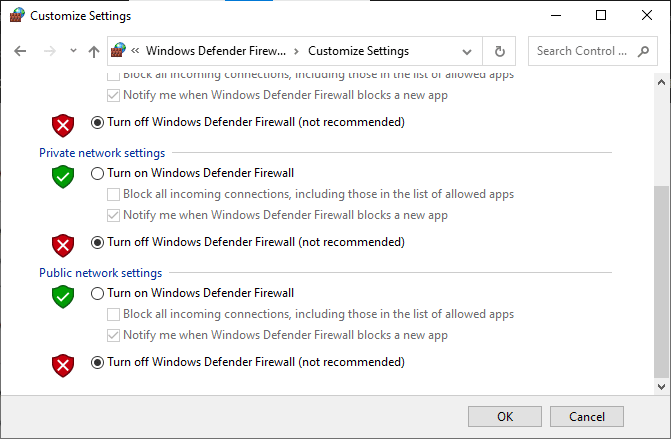
Метод 4: Преинсталирайте играта
Друга възможност да принудите услугата за удостоверяване и актуализиране на Hi-Rez Studios да преинсталирате е да инсталирате изцяло играта, включително всички свързани компоненти. Това е ръководство стъпка по стъпка как да го направите.
1. Натиснете едновременно клавишите Windows + R, за да стартирате диалоговия прозорец Изпълнение.
2. Въведете appwiz.cpl и щракнете върху Отвори, за да отворите Програми и функции.
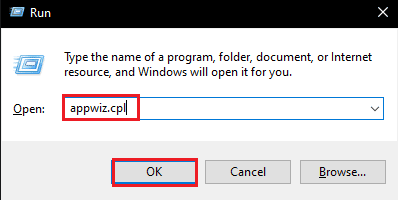
3. Превъртете надолу списъка с приложения, докато намерите играта, която ви създава проблеми, след това щракнете с десния бутон върху нея и изберете Деинсталиране.
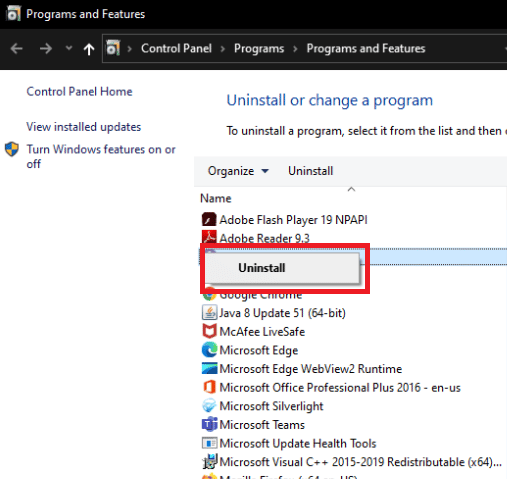
4. Следвайте подканите на екрана и изберете да премахнете всички подходящи услуги.
5. След като деинсталирането приключи, рестартирайте компютъра.
6. Сега стартирайте инсталатора на играта и натиснете клавишите Ctrl + Shift + Esc заедно, за да стартирате диспечера на задачите
7. Щракнете върху Windows Installer Service и след това щракнете върху Край на задачата.
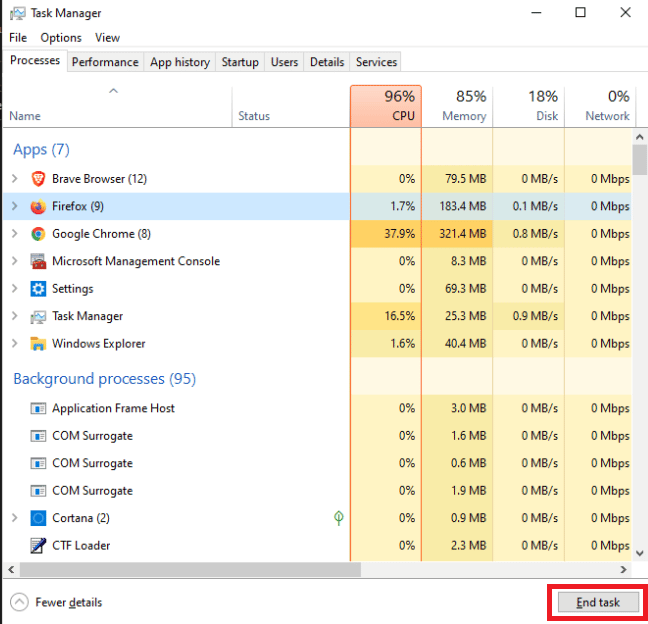
8. След това проверете в папката на играта за изпълнимия файл Hi-Rez Diagnostics and Support. Изберете Стартиране като администратор и инсталирайте играта.
Често задавани въпроси (ЧЗВ)
Q1. Какво представлява услугата за удостоверяване и актуализиране на Hi-Rez Studios?
Отговор: Услугата за удостоверяване и актуализиране на Hi-Rez Studios е инструмент за актуализиране, който работи във фонов режим като услуга в Windows и се стартира автоматично, когато компютърът ви се включи. Той сканира за актуализации и, ако има такива, ги изтегля и инсталира автоматично въз основа на предпочитанията на потребителя.
***
Надяваме се, че сте намерили тази информация за полезна и че сте успели да коригирате проблема с удостоверяването и актуализирането на Hi Rez studios. Моля, уведомете ни коя техника е била най-полезна за вас. Моля, използвайте формата по-долу, ако имате въпроси или коментари.